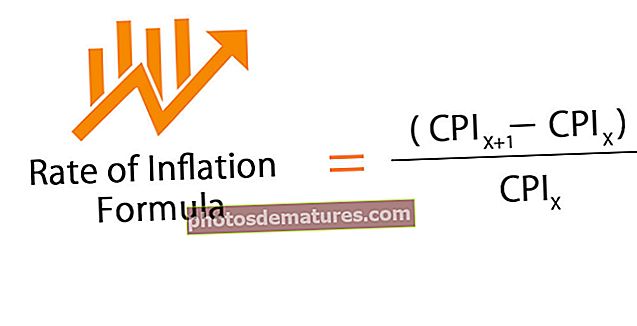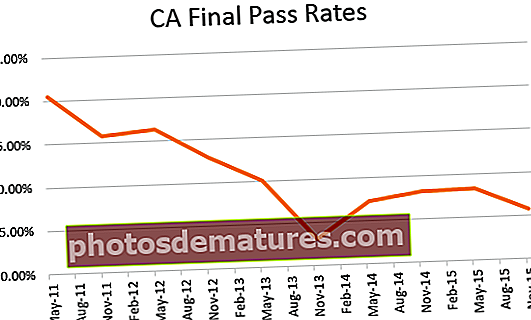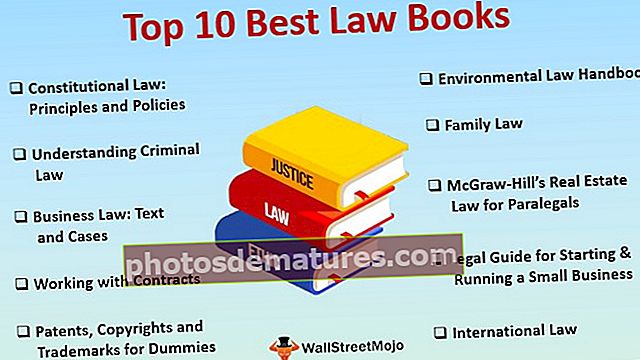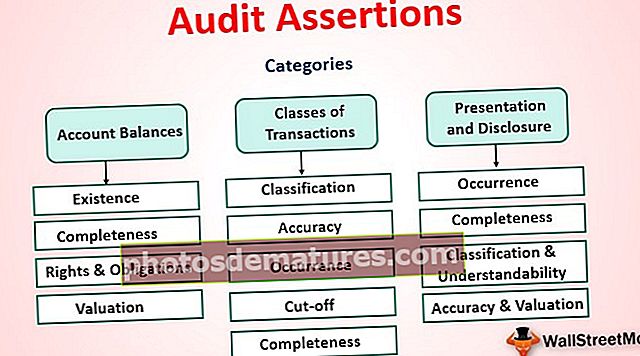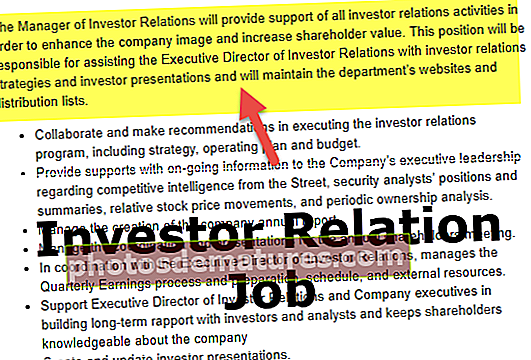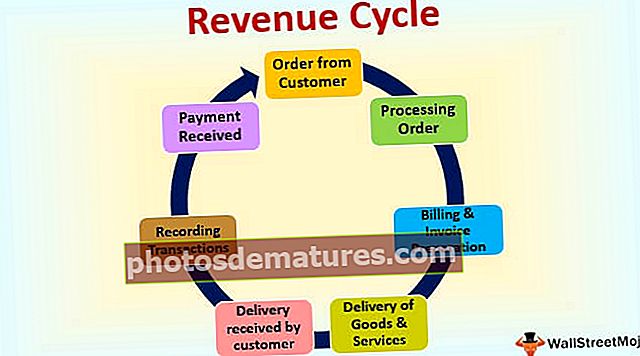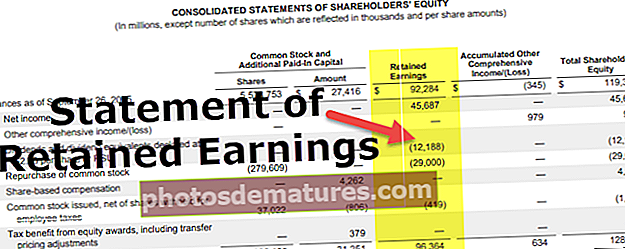Power BI Group per | Com s'utilitza la funció GROUPBY DAX a Power BI?
Agrupar per és un tipus de consulta que també s’utilitza en power bi; hi ha un editor en power bi que es coneix com a finestra de l’editor de consultes que té diverses consultes per accedir a les dades i aquesta consulta és Agrupa mitjançant la qual s’utilitza per agrupar files en funció de un determinat valor determinat.
Agrupa per funció a Power BI
Power BI GROUPBY Dax Function agruparà les dades recopilant la informació de dues taules diferents. Això funciona gairebé similar a la funció resumida a Power BI, però groupby no ens permet fer cap tipus de càlcul implícit mitjançant la funció de càlcul, sinó que ens permet utilitzar la nova funció DAX "CURRENTGROUP ()" dins de les funcions d'agregació a la afegeix una columna addicional.
A continuació es mostra el SINTAXI de la funció Power BI GROUP BY Dax.

:
Primer hem d’especificar el nom de la taula des d’on agrupem les dades.- []: Quina és la relació de la primera columna de qualsevol de les dues taules?
- []: Quina és la segona columna de relació de qualsevol de les dues taules?
- : Aquest serà el nom de la nova columna que crearem.
- : En utilitzar quina funció DAX hem d’agregar els valors.
Sé que no és tan fàcil d’entendre llegint les explicacions de sintaxi, però a les seccions d’exemple aprendreu amb claredat.
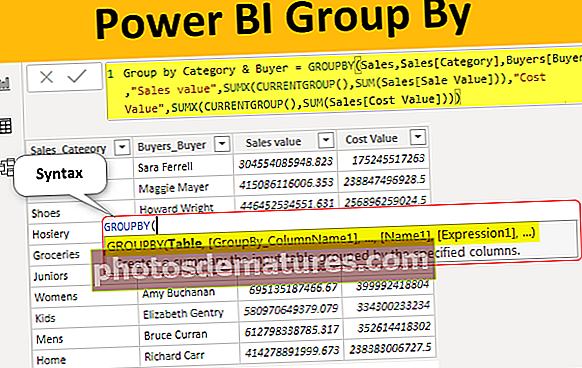
Com s'utilitza la funció GroupBy Dax a Power BI?
Per utilitzar la funció de grup de Power BI necessitem almenys dues taules i a continuació es mostren les dues taules que utilitzaré per a aquesta demostració de la funció DAX.

Entre la primera taula (taula de vendes) i la segona taula (taula de compradors), la columna comuna és "Categoria". A la taula "Compradors" tenim la categoria de cada comprador, de manera que mitjançant aquestes dues taules agruparem les dades.
En agrupar les dades, hem d’identificar quines són les columnes que necessitem a la nova taula de grups, en aquest cas, necessito “Categoria, comprador, valor de venda i valor de cost”.
Copieu i enganxeu les dades directament a Power BI o podeu copiar-les al fitxer Excel i després importar-les a Power BI com a referència del fitxer Excel. Així, podeu descarregar la plantilla de llibre de treball Excel des de l’enllaç següent que s’utilitza per a aquest exemple.
Podeu descarregar aquesta plantilla PowerB GroupBy Excel aquí: plantilla PowerB GroupBy ExcelHe penjat les dades directament a Power BI.

- Com que estem agrupant les dades, necessitem emmagatzemar-les com a taula nova, així que a Power BI aneu a "Modelització" i feu clic a "Taula nova".

- Això crearà una taula nova i, a la barra de fórmules, podem veure que ha ressaltat el mateix.

- En primer lloc, doneu un nom a aquesta nova taula com a "Agrupa per categoria i comprador".

- Després del nom de la taula, poseu la funció de cantar igual i obriu la funció Power BI GROUPBY DAX.

- El primer argument de la funció de potència bi GROUPBY DAX és Taula és a dir, de les dues taules disponibles a partir de quina taula hem d’agrupar les dades, en aquest exemple hem d’agrupar les dades de la taula "Vendes", de manera que proporcioneu el nom de la taula com a "Vendes".

- El següent argument és GroupBy_ColumnName1 és a dir, en funció de quina columna hem d’agrupar les dades. Per tant, des de "Taula de vendes" hem d'agrupar per "Segons la categoria", de manera que seleccioneu la columna "Categoria" de "Taula de vendes".

- A continuació, a la taula "Compradors", hem d'esmentar el nom de la columna que s'ha d'agrupar. Per tant, des de la taula "Compradors", hem d'agrupar-los per "Compradors".

- D’acord, s’ha especificat els noms de les columnes; a continuació, hem de donar un nom a la columna agregada, ja que agregem la columna “Valor de venda”, només donarem el mateix nom.

- A continuació, per a aquesta nova columna "Valor de vendes", hem d'aplicar la funció DAX per retornar el valor agregat. Obriu la funció SUMX a Expressió 1 argument.

- Per a aquesta expressió, hem de subministrar especials GRUP ACTUAL () funció.

Nota: La funció CURRENTGROUP () només es pot utilitzar a la funció PowerB GroupBy. Aquesta funció accedeix a la subtaula que representa el grup actual a la funció GROUPBY.
- Al següent argument de la funció SUMX obriu la funció SUM.

- Com que afegim la columna "Valor de vendes" de la taula "Vendes", introduïu el nom de la columna. Després d'això, tanqueu dos claudàtors per a les funcions SUMX i SUM i introduïu una coma.

- Nom 2 és l'argument de la funció GROUPBY, és a dir, quin és el nom de la segona columna agregada, introduïu el nom com a "Valor de cost" entre cometes dobles.

- Per a aquesta funció també obriu SUMX, dins d'aquesta funció CURRENTGROUP oberta i per a la funció SUM obriu Expressió i trieu la columna "Valor de cost" de la taula "Vendes".

- Ara tanqueu tres claudàtors per a les funcions Power BI SUMX, SUM i GROUPBY i premeu la tecla Retorn per tancar la fórmula DAX. A continuació, podeu veure tres taules aquí. Seleccioneu la taula recentment creada per agrupar, en aquesta, podem veure l’expressió DAX a la secció de fórmules.

Com podeu veure més amunt, podem veure la taula agrupada agregada.
Nota: He fet molt de format en aquesta taula, podeu descarregar la plantilla Power BI RANKX des de l'enllaç següent i aplicar cada tècnica de format segons s'apliqui.
Podeu descarregar aquesta plantilla PowerB GroupBy aquí: Power BI GroupBy TemplateCoses que cal recordar
- CURRENTGROUP és la nova funció que només es pot utilitzar dins de la funció GROUPBY.
- CURRENTGROUP pren la referència de la taula d'agrupació.
- No podem utilitzar la funció CALCULAR a la funció Power BI GROUPBY DAX.